LibreOffice Calcで 数字データに「個」「枚」「人」「㎡」などの単位を付けて表記し、さらにそれを計算処理にも使えるようにする方法を紹介したページ。
図にすると以下のような感じ

▲クリックで拡大
上図では、セルに数字だけ入力すれば「個」という単位が自動で付加され、合計欄も自動的に単位が付加されるようになっている。
このような処理を行いたい場合、「セルの書式設定」の「数式」に、以下のような設定を行う。
ここから手順解説
手順1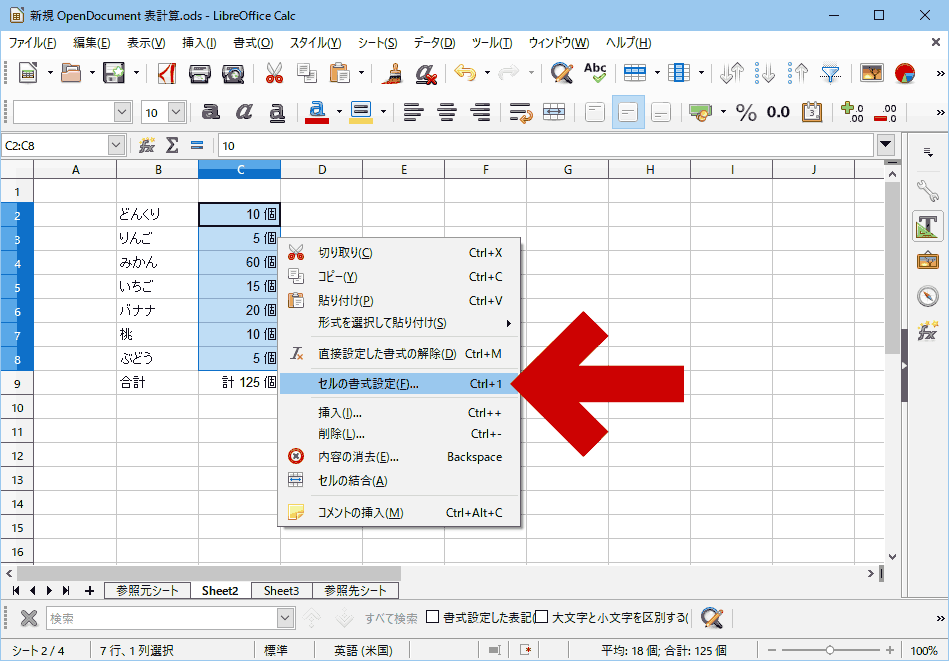
▲クリックで拡大
まずは「数値に単位を付けたいセル」を選択した状態で右クリックを行い、「セルの書式設定」を選ぶ。
手順2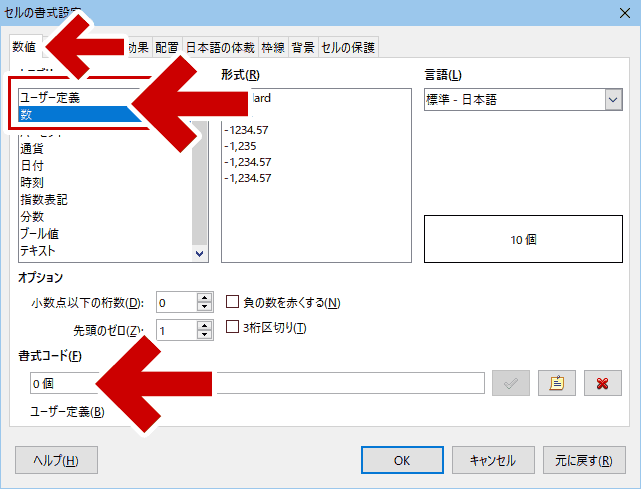
▲クリックで拡大
「セルの書式設定」が開いたら、「数式」タブを開き、「ユーザー定義」または「数式」を選択し、「書式コード」に「0 個」などと「半角英数字のゼロ + 単位として使う文字」を入力する。
手順としては、上記のみでOK。
スポンサー リンク
補足&Tips
数字の前に文字列を入れることも可能。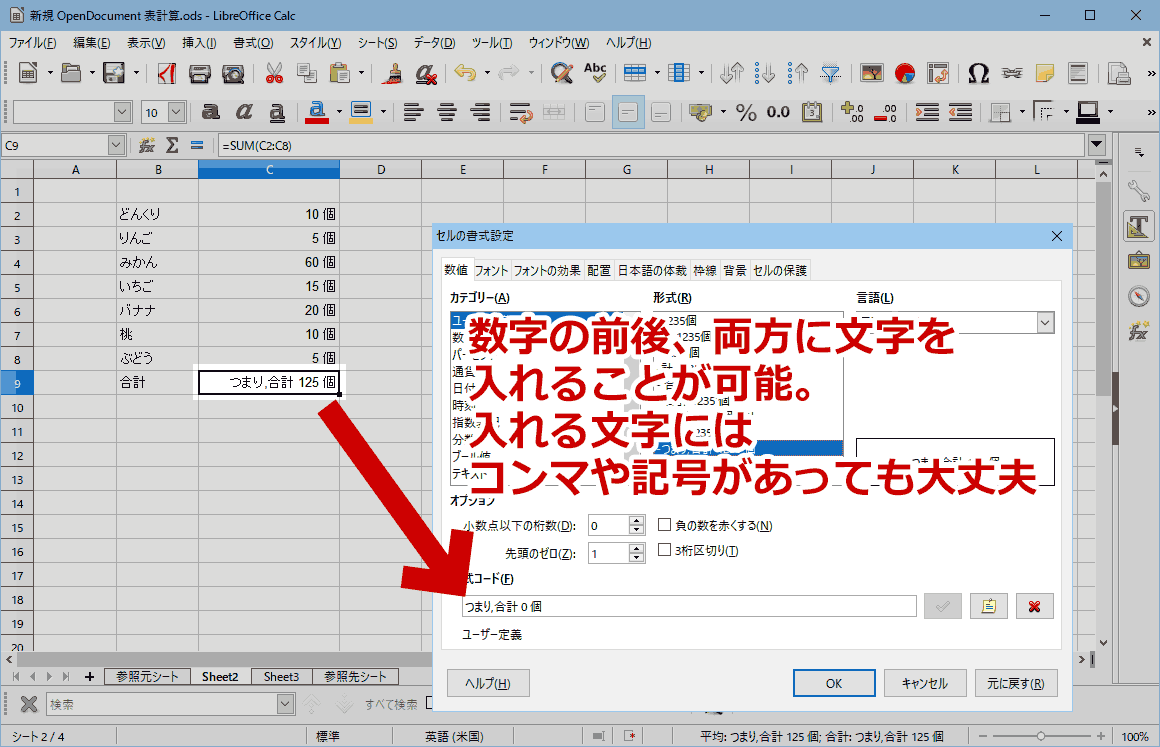
▲クリックで拡大
数字の前後に入れる文字は、記号や半角スペースでも大丈夫。
計算処理に異常が発生するような特殊記号の場合は「"」文字列をダブルクォーテーションで囲む。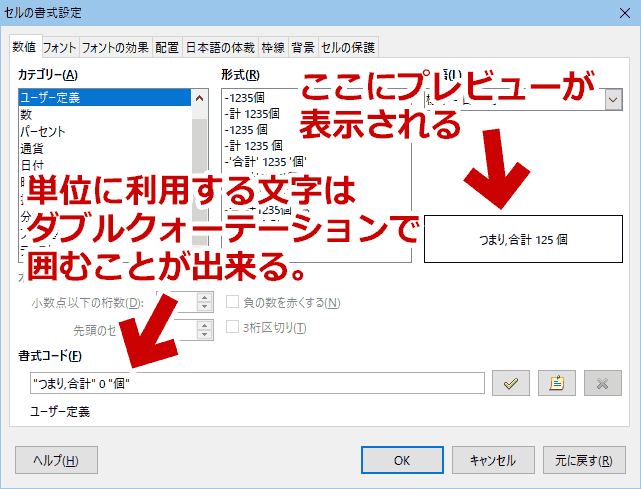
▲クリックで拡大
書式設定画面の右側に書式コードを適用した際の「プレビュー」が表示されているので、それを確認しながら書式コードを編集する。
このページの解説は以上。
おまけ
- このページで紹介したTipsは OpenOffice Calc でも利用できる。
- Microsoft Excel の場合、文字列をダブルクォーテーションで囲む手順は必須かもしれない。
- 参考: 【Excel】セルに「10人」や「40個」と入力したら集計できなくなった!エクセルで単位をつけたまま数値を計算するテク - いまさら聞けないExcelの使い方講座 - 窓の杜 (当方 Excel を所有していないため未確認)